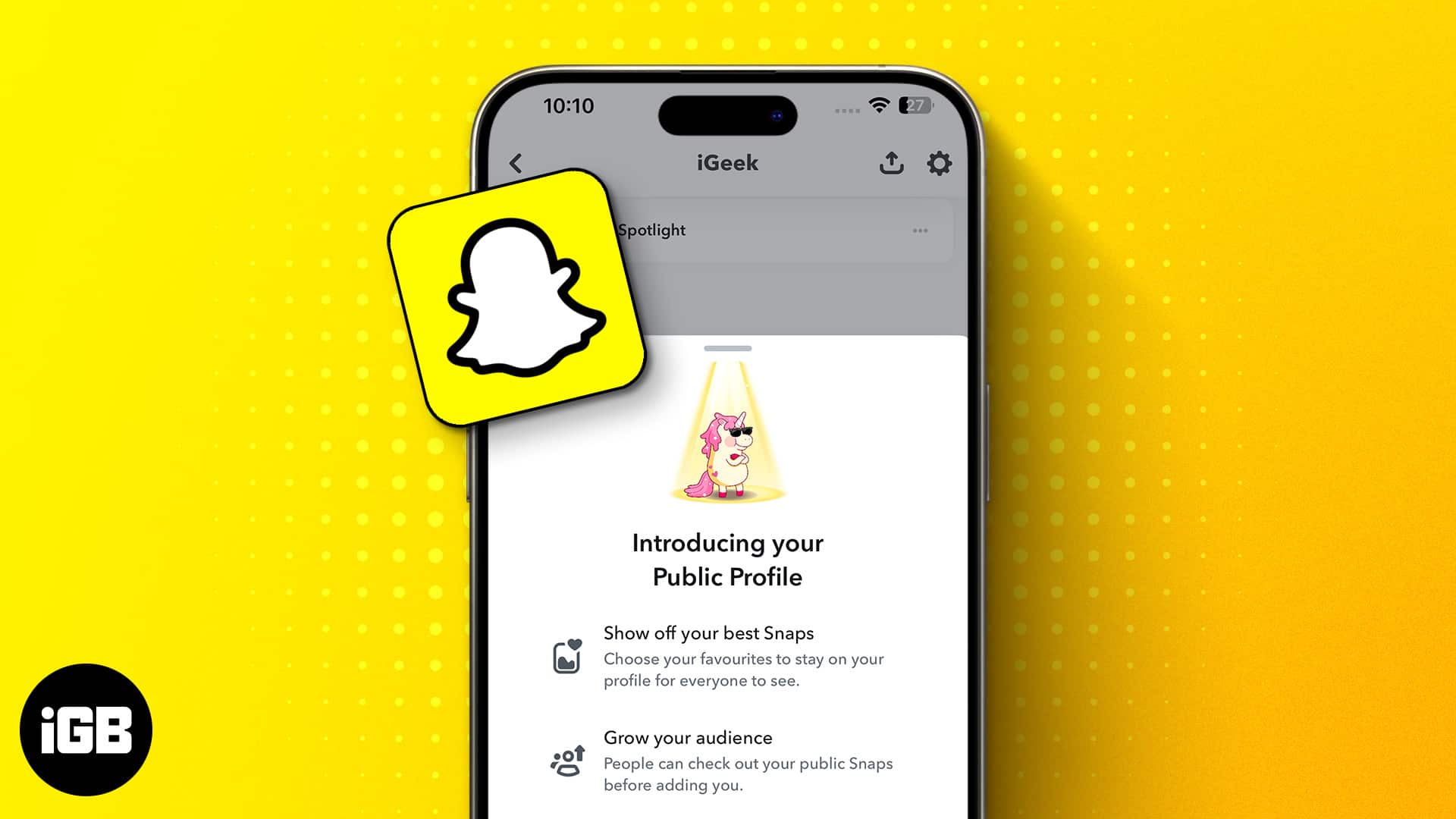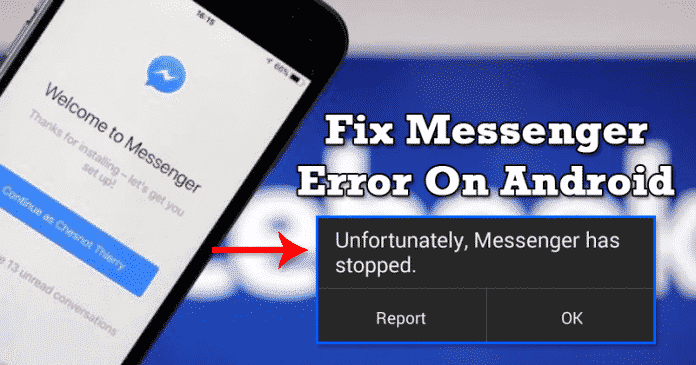
Nos, ha a legjobb Android azonnali üzenetküldő alkalmazások listájáról beszélünk, kétségtelenül a WhatsApp és a Facebook Messenger fogja vezetni a listát. A Facebook mindkét Android azonnali üzenetküldő alkalmazást támogatja, és rengeteg hasznos funkciót kínálnak. Ha elsősorban a Facebook Messenger alkalmazásról beszélünk, akkor az alkalmazást jelenleg több millió felhasználó használja.
Azonban, mint minden más azonnali üzenetküldő alkalmazás, a Facebook Messenger is kapott néhány jelentős hibát. Az egyik ilyen hiba korlátozza a felhasználókat a Messenger alkalmazás használatában. A közelmúltban sok felhasználó küldött nekünk egy szokatlan hibaüzenetet: „Sajnos a messenger leállt”, amely hirtelen jelentkezik. A hibaüzenet bezárja a Facebook Messenger alkalmazást. Tehát, ha a „Sajnos a messenger leállt” hibaüzenetet is kapja, akkor kövesse az alábbi egyszerű módszereket.
A sajnos Messenger leállt Android hiba javítása
Nos, mielőtt megosztaná a módszereket, ismerje meg a hibaüzenet mögött meghúzódó lehetséges okokat. A „Sajnos a Messenger leállt” hibaüzenet az alkalmazás összeomlása miatt jelentkezik. A Messenger összeomlik, amikor rengeteg adatot, például képeket, videókat stb. tároltak az eszközön.
A hibaüzenet vírus vagy rosszindulatú programok támadása miatt is előfordul. Tehát bármi is lehet az oka, ha hibaüzenetet kap, kövesse az alábbi egyszerű módszereket. Tehát nézzük meg, hogyan lehet javítani a „Sajnos a Messenger leállt” hibát Androidon.
#1 Frissítse Messenger alkalmazását

Nos, ha a Messenger alkalmazás régebbi verzióját használja, akkor elég nyilvánvaló, hogy ilyen típusú hibaüzenetet kap. Tehát, mielőtt követné a következő módszereket, mindenképpen frissítse az üzenetküldő alkalmazást a Google Play Áruházból. A frissítés után használja az alkalmazást a szokásos módon. Ha továbbra is megjelenik a hibaüzenet, folytassa a következő módszerekkel.
# 2 Indítsa újra Android okostelefonját
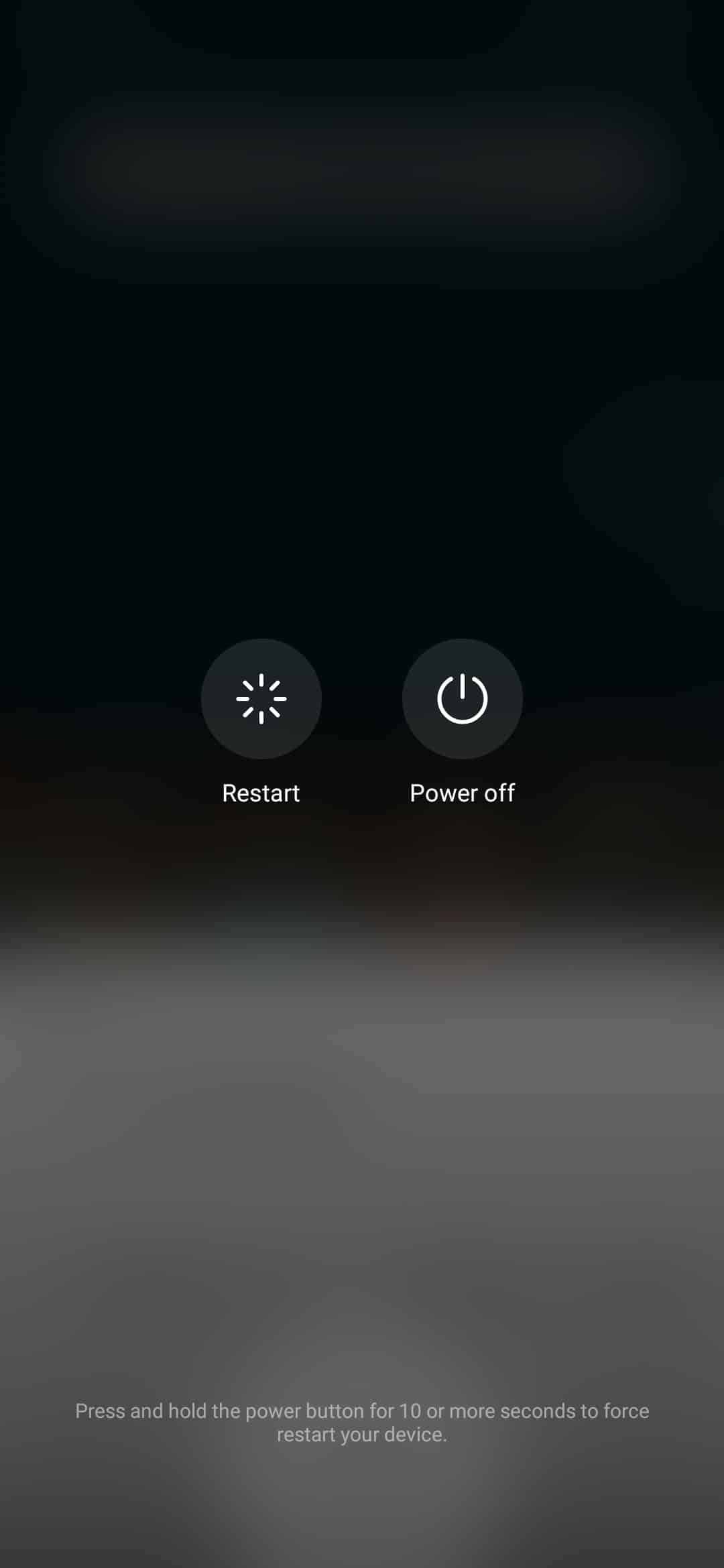
A „Sajnos a Messenger leállt” egy gyakori hiba, amely a legtöbb Android okostelefonon megjelenik. Gyorsan megoldhatja a problémát az Android okostelefon újraindításával. Egy egyszerű újraindítás sok mindent visszahoz a pályára. Tehát tartsa lenyomva a bekapcsológombot néhány másodpercig, és érintse meg az „Újraindítás” lehetőséget. Ha végzett, használja az alkalmazást a szokásos módon. Többé nem fogja megkapni a hibát.
#3 Törölje a Messenger gyorsítótárát és adatait
Nos, ha a fenti két módszer nem tudta kijavítani a Sajnos a Messenger leállt hibaüzenetet az Androidról, akkor törölnie kell a Messenger alkalmazás gyorsítótárát és adatait. Ehhez kövesse az alábbi egyszerű lépéseket.
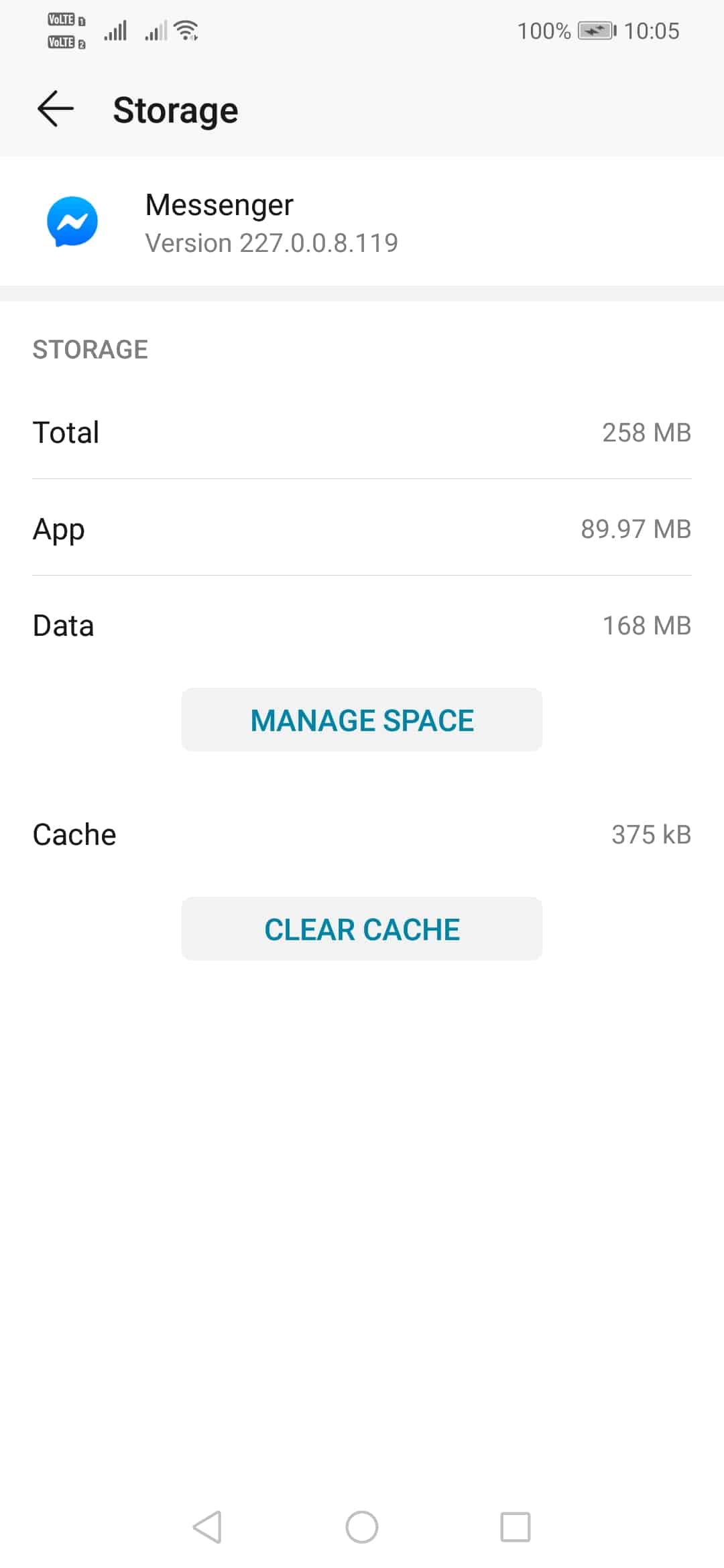
1. lépés. Először nyissa meg a Beállításokat Android-eszközén.
2. lépés: Most érintse meg az „Alkalmazások” elemet
3. lépés. Most a telepített alkalmazások listájában válassza a „Messenger” lehetőséget
4. lépés: Itt meg kell érintenie a „Gyorsítótár törlése”, majd az „Adatok törlése” gombot.
Ha végzett, nyissa meg újra a Messenger alkalmazást, és jelentkezzen be felhasználónevével és jelszavával. Ez valószínűleg kijavítja a Messenger alkalmazás hibaüzenetét.
#4 Telepítse újra a Messenger alkalmazást
Ha az összes többi módszer sem tudta kijavítani a „Sajnos a Messenger leállt” hibaüzenetet, akkor az utolsó lehetőség a Messenger alkalmazás újratelepítése. A Messenger alkalmazás újratelepítéséhez érintse meg a Messenger ikont az Android kezdőképernyőjén, és válassza az „Eltávolítás” lehetőséget.
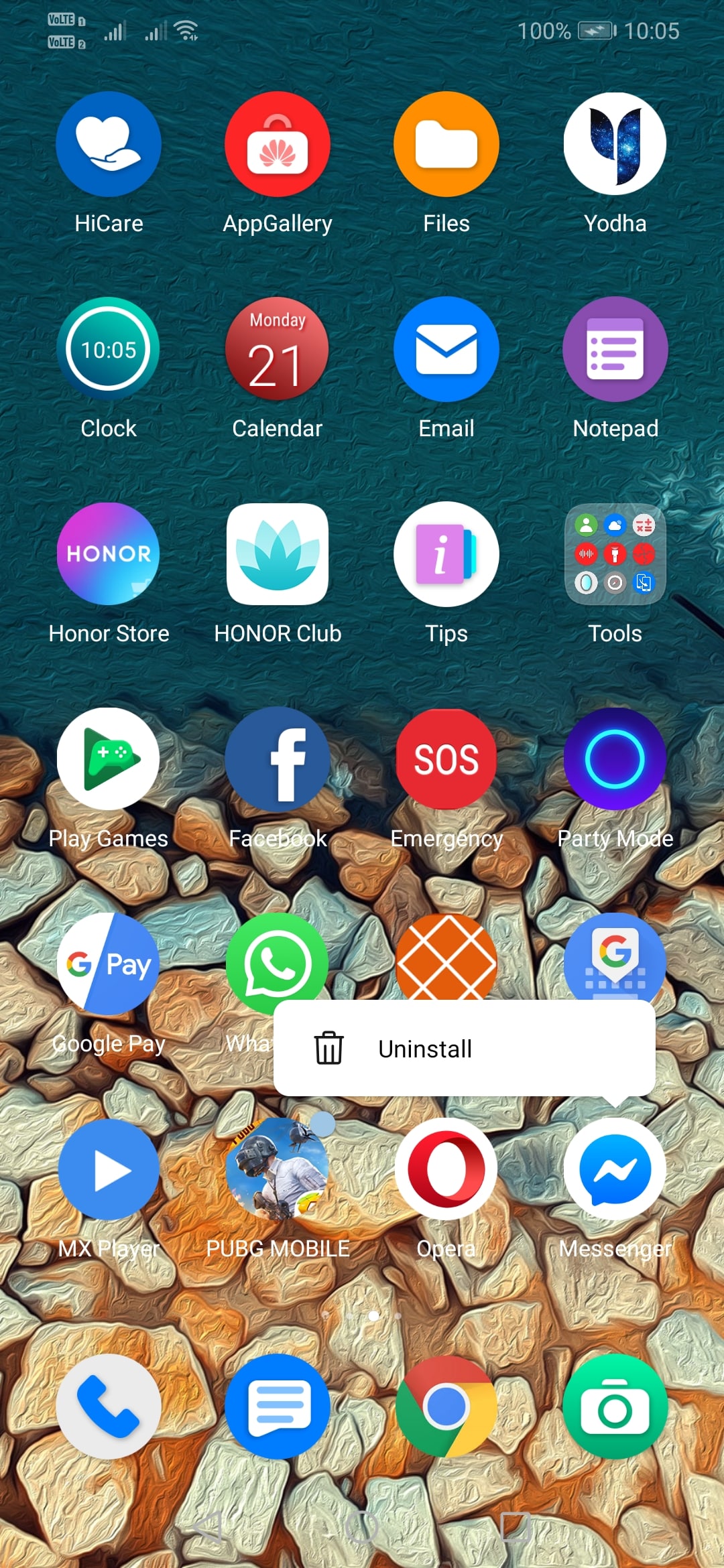
Ha elkészült, menjen a Google Play Áruházba, és keresse meg a „Messenger” kifejezést. Töltse le és telepítse újra a „Messenger” alkalmazást Android-eszközére, majd jelentkezzen be azonosítójával és jelszavával. Ez valószínűleg kijavítja a messenger hibát az Androidon.
Tehát ez a négy legjobb módszer a „Sajnos a Messenger leállt” hibaüzenet javítására. Ha tud más módszert a probléma megoldására, tudassa velünk az alábbi megjegyzésmezőben.